
(1)固定件定义
在“DMU运动机构(DMU Kinematics)”工具栏中单击“固定零件(Fixed Part)”图标 ,弹出“新固定零件(New Fixed Part)”对话框(参见图1-38)。
,弹出“新固定零件(New Fixed Part)”对话框(参见图1-38)。
在几何模型区或结构树上选择想要固定的零部件。本例选择铁轨为固定件,选中后铁轨上出现 图标,同时在“Applications\固定零件(Fix Part)”节点下有对应显示,如图3-54所示。
图标,同时在“Applications\固定零件(Fix Part)”节点下有对应显示,如图3-54所示。

图3-54 定义固定件
(2)施加驱动命令
该机构可以选择驱动滚动曲线运动副或点曲线运动副,这里以驱动点曲线运动副为例。在结构树上双击“点曲线.2(Point Curve.2)(车轮,铁轨)”,显示“编辑接合:点曲线.2(点曲线)(Joint Edition:Point Curve.2)”对话框,如图3-55所示。
对话框也可以通过图3-53所示的操作路径,在结构树的“点曲线.2(车轮,铁轨)”上单击鼠标右键,选择“点曲线.2对象(Point Curve.2Object)”→“定义(Definition)”来显示,如图3-56所示。

图3-55 编辑点曲线对话框
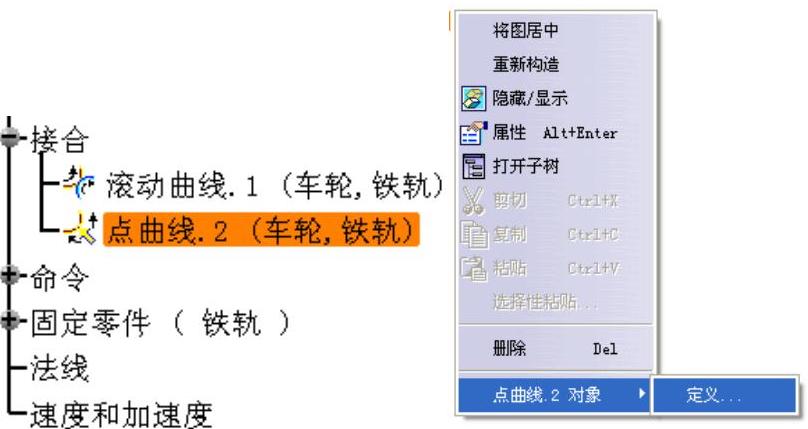
图3-56 定义驱动(www.xing528.com)
选中对话框中的“驱动长度(LengthDriven)”复选框,并根据需要在“接合限制(JointsLimits)”功能区中调整运动范围。选中复选框的同时,车轮上出现指示运动方向的箭头,如图3-57所示,读者可单击箭头设置其运动方向。
单击“确定(OK)”,完成驱动命令设置,弹出“可以模拟机械装置(The mechanism can be simulated)”信息(参见图1-43)。结构树上机械装置的“自由度(DOF)”变为“0”,并在“Applications\机械装置(Mechanisms)\命令(Commands)”节点下显示驱动命令的名称与性质,如图3-58所示。
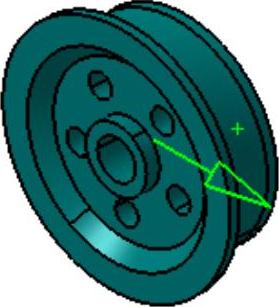
图3-57 车轮的运动形式与方向标示
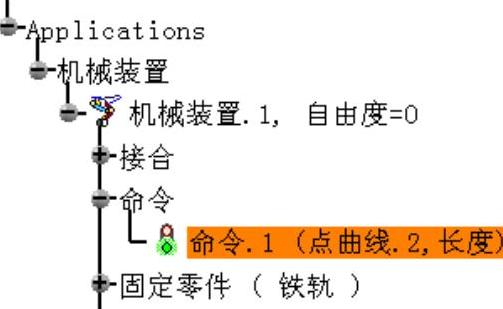
图3-58 结构树上的驱动命令
(3)运动模拟
在“DMU运动机构(DMU Kinematics)”→“模拟(Simulation)”工具栏中单击“使用命令进行模拟(Simulation with Commands)”图标 ,显示“运动模拟-机械装置.1(Kinematics Simulation-Mechanism.1)”对话框,机构模拟命令被激活,如图3-59所示。用鼠标拖动滚动条,可以观察到车轮在铁轨上滚动。
,显示“运动模拟-机械装置.1(Kinematics Simulation-Mechanism.1)”对话框,机构模拟命令被激活,如图3-59所示。用鼠标拖动滚动条,可以观察到车轮在铁轨上滚动。

图3-59 运动模拟-机械装置.1对话框
免责声明:以上内容源自网络,版权归原作者所有,如有侵犯您的原创版权请告知,我们将尽快删除相关内容。




